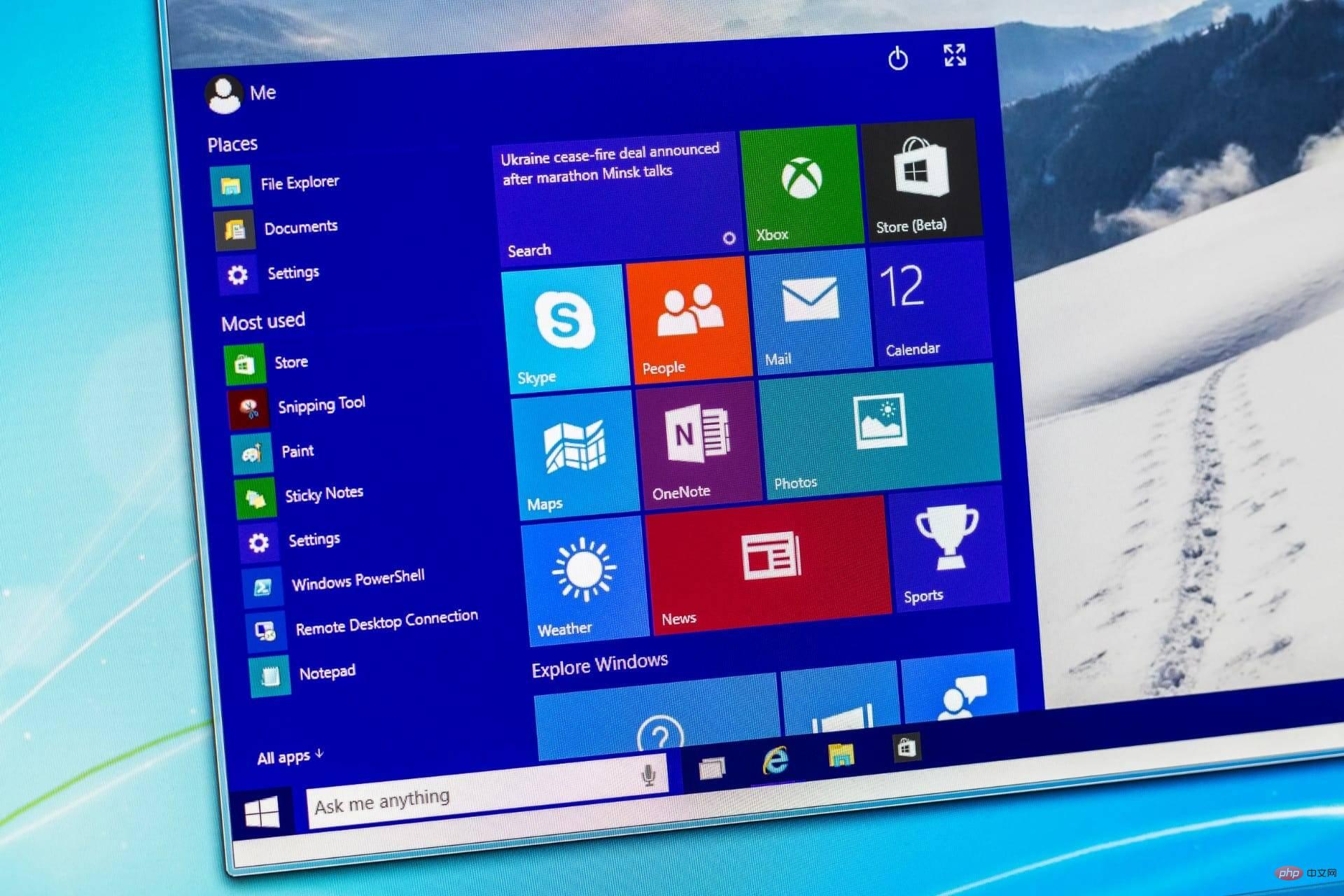
我們大多數人已經使用Windows 10有一段時間了,自然而然地,我們已經習慣了 UI 的特定佈局。
雖然整個系統重新設計帶來的變化,作為新的 Windows 11 作業系統的一部分,並沒有那麼大,但有些人發現很難適應最近的這種安排。
好吧,請放心,微軟已經預見了這一點,因此允許調整某些 UI 元素的位置,例如開始功能表和工作列圖示。
您可能還注意到 Windows 11 工作列中新增了一個新圖標,在作業系統中標記為小工具。
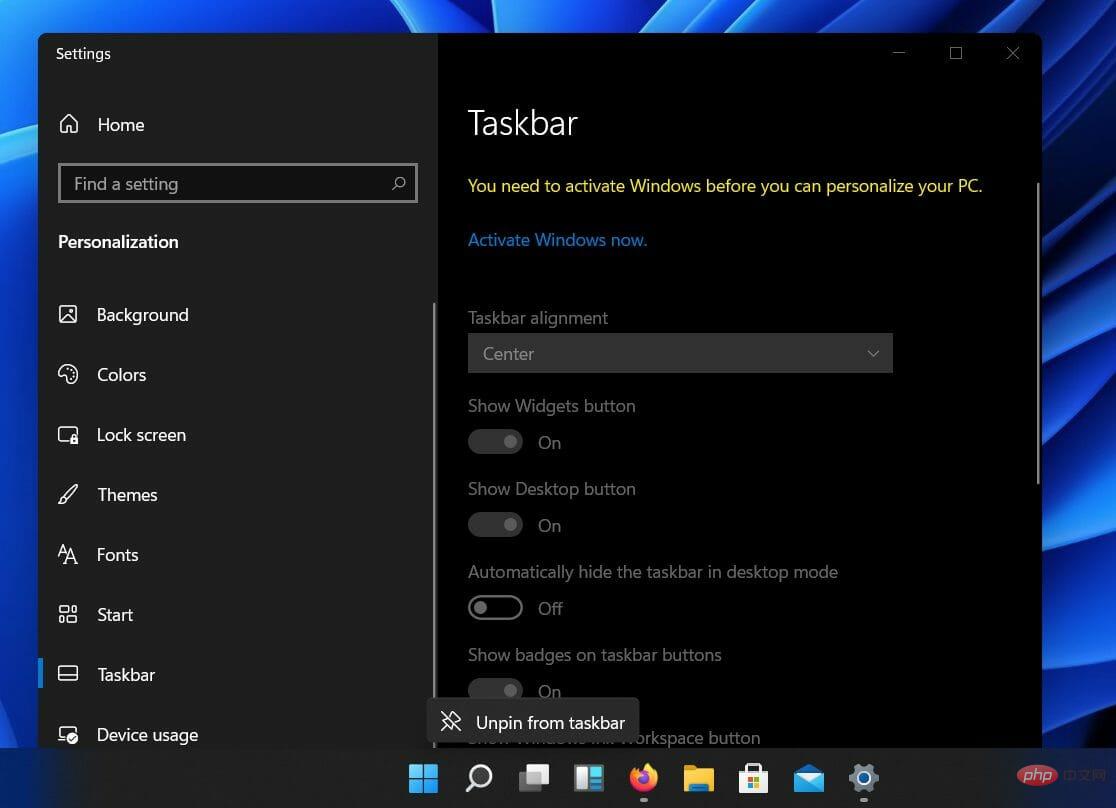
需要注意的是,如果使用者使用的是Windows 的啟動版本,則只能自訂工作列在其設備上的位置。因此,為了將工作列移到左側,您需要先啟動 Windows 11。
如果您無法啟動 Windows 11,請查看我們的文章並了解如何解決該問題。
不要以為這會佔用您很長時間的時間而感到恐慌,因為此過程相當簡單,只需一分鐘即可完成。
您可以透過裝置上的內建設定將工作列快速移動到左側。只需點擊幾下,您就可以為工作列設定新位置。
1. 按下Windows 鍵 I調出設定選單。
2. 選擇個人化,然後向下捲動到工作列部分。
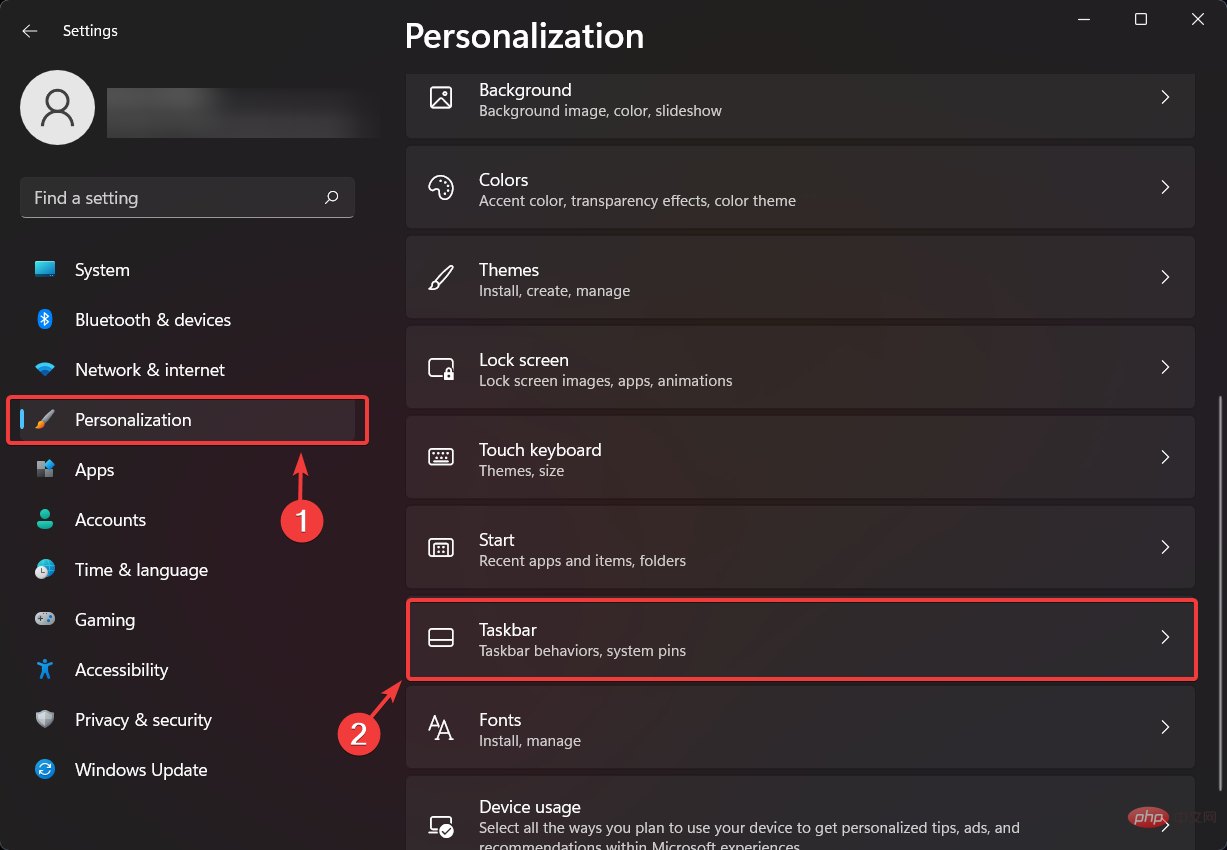
3. 點選工作列行為,以存取下拉式功能表。
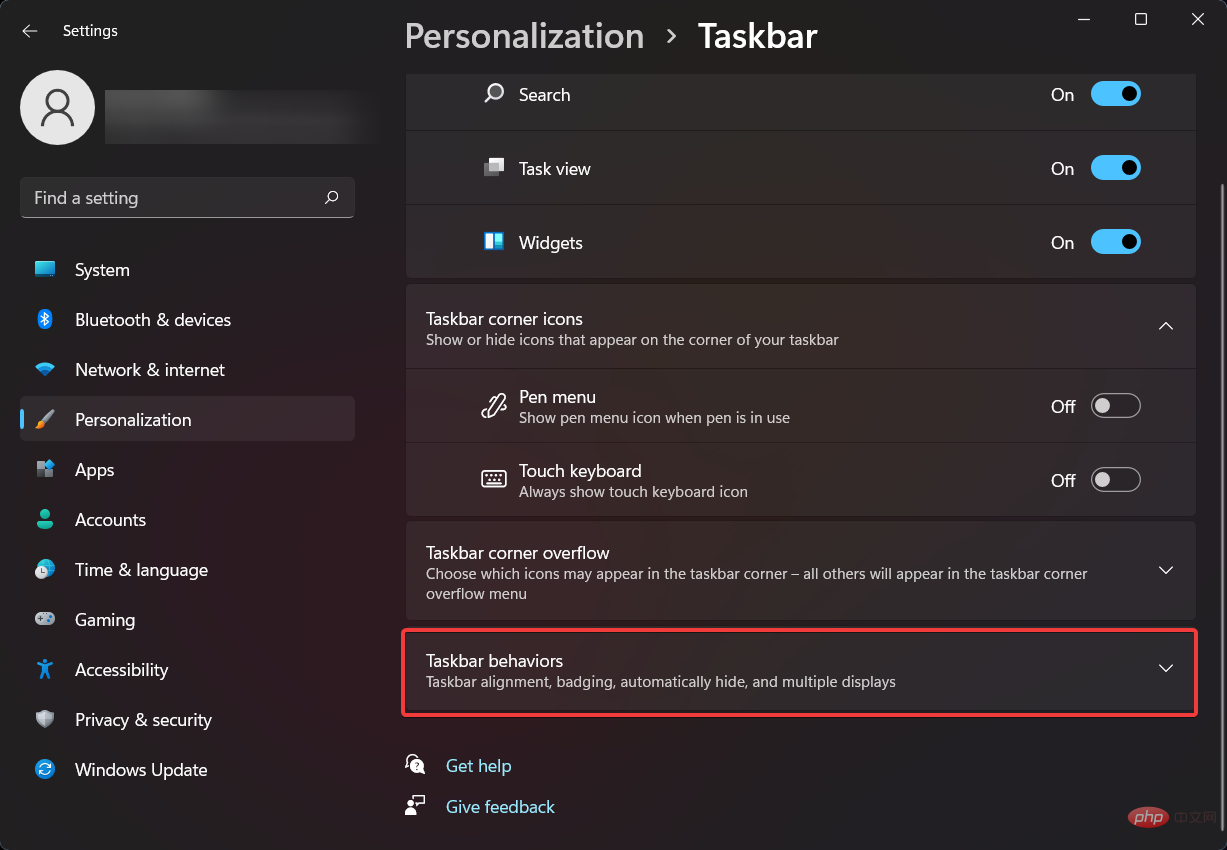
4. 在工作列對齊旁邊 ,按一下下拉式功能表。
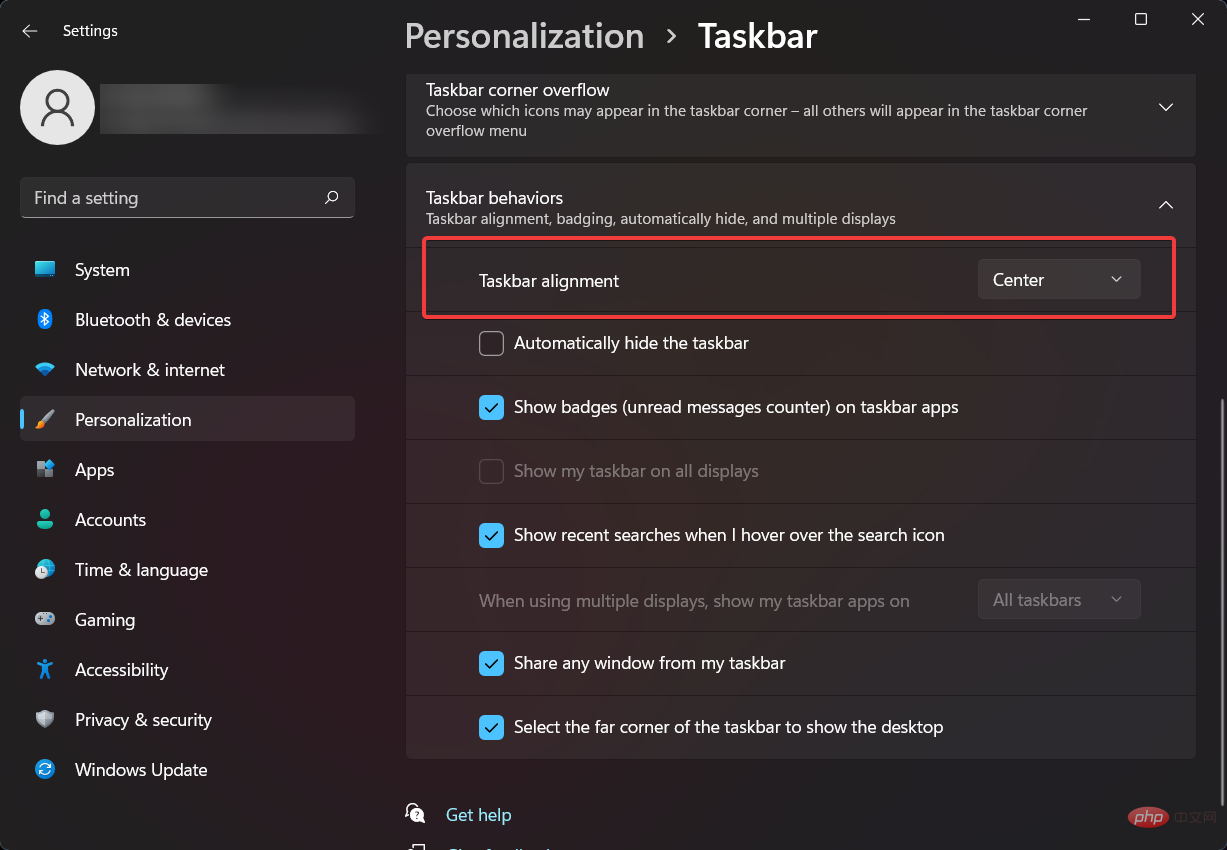
5. 這裡有兩個選項:左和中。選擇左。
6. 現在您的工作列位於螢幕左側。
如果您希望將 Windows 11 工作列移到側面或頂部,請查看我們的專門文章。
在閱讀了建議能夠實際恢復 Windows 11 對工作列及其特色應用程式和選單帶來的更改的資訊後,至少可以說,用戶並沒有真正留下深刻的印象。
不能說我很在意開始選單。
對我來說,真正的痛點是缺少群組原則和 Windows 更新控制。 MS 需要停止這種家長作風。但是 MS 不知道正在使用的電腦的完整本地情況。
透過追蹤一個熱門的 Reddit 線程,我們可以推斷出絕大多數用戶,他們隨時了解與 Windows 相關的一切,實際上期待其他更重要的改進。
他們中的許多人仍然覺得這只是Windows 10,擁有不同的、更現代的皮膚。目前看來是這樣,因為洩漏的版本遠未滿。
很可能,當微軟真正發布這個備受期待的作業系統的完整工作版本時,許多觀點會改變。
以上是在Windows 11上將工作列移到左側的方法的詳細內容。更多資訊請關注PHP中文網其他相關文章!




